win7搜狗输入法没反应怎么办 win7搜狗输入法无法使用怎么解决
更新时间:2023-11-03 10:35:28作者:skai
搜狗输入法我们小伙伴应该都不陌生吧,我们许多小伙伴都是使用搜狗输入法的,但是最近有小伙伴在使用win7电脑的时候遇到了搜狗输入法没反应的情况,对此我们应该怎么办呢,下面小编就教大家win7搜狗输入法无法使用怎么解决,快来一起看看吧,希望可以帮助到你。
解决方法:
1、打开开始菜单,点击控制面板。
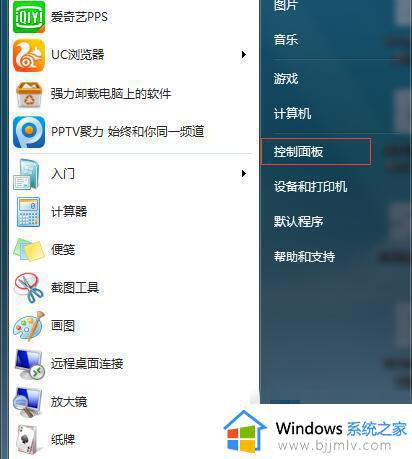
2、将查看方式修改为“类别”,点击“更改键盘或其他输入法”;
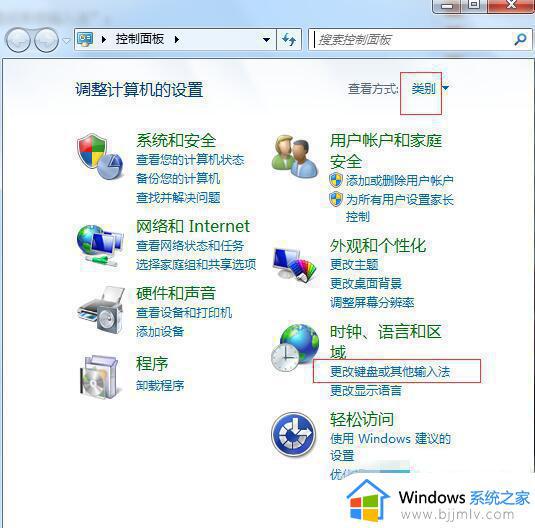
3、在“键盘和语言”选卡下点击“更改键盘”;
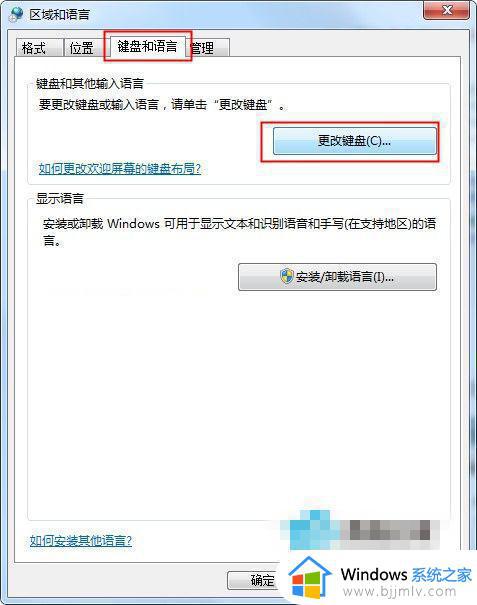
4、在常规选卡下点击“添加”按钮,然后找到搜狗输入法,并将其勾选,点击确定即可。
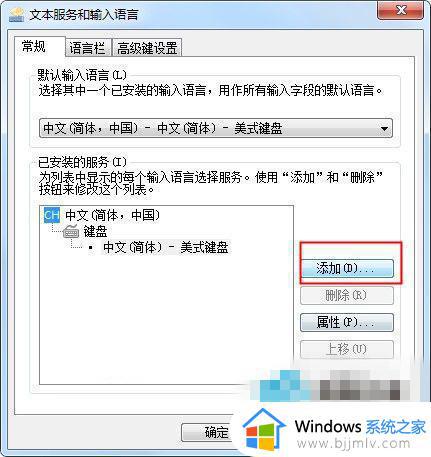
5、如果任务栏没有输入法图标显示的话,我们在语言栏选卡下点击“停靠于任务栏”、勾选“在任务栏中显示其他语言图标”。点击确定即可。
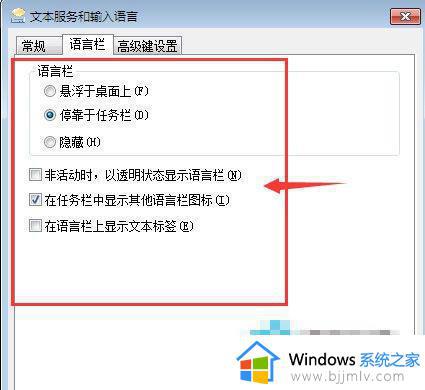
以上全部内容就是小编带给大家的win7搜狗输入法无法使用解决方法详细内容分享啦,遇到上述问题的小伙伴可以跟着小编的内容进行操作,希望能够帮助到大家。
win7搜狗输入法没反应怎么办 win7搜狗输入法无法使用怎么解决相关教程
- Win7搜狗输入法打不出中文怎么办 win7搜狗输入法打字不了怎么解决
- 电脑怎么添加搜狗输入法win7 win7如何添加搜狗输入法
- win7搜狗输入法不能打中文怎么办 win7电脑搜狗输入法无法打中文如何解决
- 搜狗输入法win7安装重启以后切换不了怎么解决
- win7切换输入法就卡死怎么办 win7切换输入法卡住如何解决
- win7日语输入法用不了怎么办 win7电脑怎么打开日语输入法
- win7不显示输入法图标怎么办 win7不显示输入法图标如何解决
- win7键盘输入不了怎么办 win7键盘都无法输入修复方法
- win7自带输入法打不了中文怎么办 win7输入法无法输入中文修复方法
- win7输入法输入不了中文怎么办 win7微软拼音无法输入中文处理方法
- win7系统如何设置开机问候语 win7电脑怎么设置开机问候语
- windows 7怎么升级为windows 11 win7如何升级到windows11系统
- 惠普电脑win10改win7 bios设置方法 hp电脑win10改win7怎么设置bios
- 惠普打印机win7驱动安装教程 win7惠普打印机驱动怎么安装
- 华为手机投屏到电脑win7的方法 华为手机怎么投屏到win7系统电脑上
- win7如何设置每天定时关机 win7设置每天定时关机命令方法
win7系统教程推荐
- 1 windows 7怎么升级为windows 11 win7如何升级到windows11系统
- 2 华为手机投屏到电脑win7的方法 华为手机怎么投屏到win7系统电脑上
- 3 win7如何更改文件类型 win7怎样更改文件类型
- 4 红色警戒win7黑屏怎么解决 win7红警进去黑屏的解决办法
- 5 win7如何查看剪贴板全部记录 win7怎么看剪贴板历史记录
- 6 win7开机蓝屏0x0000005a怎么办 win7蓝屏0x000000a5的解决方法
- 7 win7 msvcr110.dll丢失的解决方法 win7 msvcr110.dll丢失怎样修复
- 8 0x000003e3解决共享打印机win7的步骤 win7打印机共享错误0x000003e如何解决
- 9 win7没网如何安装网卡驱动 win7没有网络怎么安装网卡驱动
- 10 电脑怎么设置自动保存文件win7 win7电脑设置自动保存文档的方法
win7系统推荐
- 1 雨林木风ghost win7 64位优化稳定版下载v2024.07
- 2 惠普笔记本ghost win7 64位最新纯净版下载v2024.07
- 3 深度技术ghost win7 32位稳定精简版下载v2024.07
- 4 深度技术ghost win7 64位装机纯净版下载v2024.07
- 5 电脑公司ghost win7 64位中文专业版下载v2024.07
- 6 大地系统ghost win7 32位全新快速安装版下载v2024.07
- 7 电脑公司ghost win7 64位全新旗舰版下载v2024.07
- 8 雨林木风ghost win7 64位官网专业版下载v2024.06
- 9 深度技术ghost win7 32位万能纯净版下载v2024.06
- 10 联想笔记本ghost win7 32位永久免激活版下载v2024.06